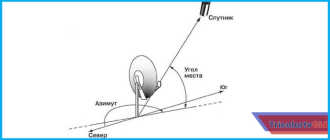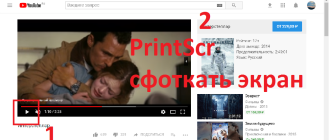11 способов сделать телефон который не включается
Совсем недавно вы пользовались своим телефоном, но внезапно он выключился и теперь не включается. Просто черный экран без признаков жизни. Не стоит переживать — есть способы вернуть его к жизни!
Ваш телефон может не включаться, потому что отошел какой-нибудь контакт на плате и тогда следует отнести его в сервисный центр. Но если проблема с программным обеспечением, то эту проблему можно решить самостоятельно. Позвольте нам рассказать о причинах, по которым это может произойти, и что нужно делать, если ваш Android не включается.
Мягкий сброс
Это первое, что нужно сделать, когда включение телефона останавливается на этапе загрузки логотипа. Обычно удерживают кнопку Power в течение 8–10 секунд, однако в некоторых моделях (например, HTC One, Samsung Galaxy Tab 3 и Sony Xperia Z3) то же действие выполняют одновременным нажатием двух кнопок — Power и Volume Up. В зависимости от устройства один из способов программного сброса может быть успешным.
Используйте официальный софт

При зависании Android на экране загрузки подключите его к компьютеру с установленным официальным софтом от производителя.
Так, для смартфонов Samsung следует скачать и установить Samsung Kies, для LG — LG PC Suite, а для Xiaomi — Mi PC Suite. Скопируйте все данные. Теперь вы можете обновить свой телефон. Способ может работать и в случаях, когда телефон включается, но через минуту или две выключается.
Как исправить проблему в пару кликов
После нескольких неудачных попыток включения рекомендуем воспользоваться программой Dr.Fone. Этот инструмент восстановления системы Android интуитивно понятен, не требует технических знаний и быстро решает все проблемы, особенно удачно на всех последних устройствах Samsung. Не забудьте о резервной копии устройства.
Этап I. Подготовьте устройство и подключите его

Шаг 1: запустите на своем компьютере программу Dr.Fone. После завершения установки нажмите опцию Repair в интерфейсе. Подключите мобильный к компьютеру.
Шаг 2: из ряда вариантов выберите Android Repair. Нажмите кнопку Start, чтобы приступить к устранению проблем.
Шаг 3: над окном информации об устройстве убедитесь, что указали точные данные. Для продолжения нажмите кнопку Next.

Шаг 4: продолжите после подтверждения, введя «000000».
Этап II. Войдите в режим Download
Шаг 1: переведите Android в режим DFU/Download. Устройство, имеющее кнопку Home, нужно выключить, затем одновременно нажимать клавиши Volume Down, Home и Power в течение 5–10 секунд. Телефон без кнопки Home сначала выключите и столько же времени удерживайте кнопки Volume Down, Bixby и Power. Затем отпустите их и нажмите Volume Up, чтобы перевести телефон в режим загрузки.

Шаг 2: нажатие кнопки Next позволит загрузить прошивку и перейти к следующему шагу.

Шаг 3: dr.fone проверит прошивку, а затем потребуется некоторое время для автоматического устранения всех найденных проблем.
Поврежденная операционная система

Если повреждены системные файлы, то телефон перестанет загружаться. Используйте специальное программное обеспечение ReiBoot для Android, предлагающее перевод устройства в режим восстановления в один клик.
Подключите телефон к компьютеру, запустите программу после установки и выберите функцию Repair Android System, разработанную для решения любых системных проблем.
Нажмите кнопку Repair Now, введите информацию об устройстве и нажмите Next. Подождите, пока загрузится прошивка. Нажмите Continue и следуйте инструкциям на экране. Отсоедините аппарат от компьютера после устранения проблем.
Стандартная зарядка

Существует вероятность того, что телефон выключился из-за разрядки аккумулятора. Иногда отображаемый на экране уровень зарядки батареи может отличаться от действительного: например, дисплей показывает 25 %, при этом аккумулятор почти разряжен. Полностью выключите устройство и зарядите его. Если после этого телефон включился — проблема решена.
Другой способ зарядки
Уязвимой частью зарядного устройства является кабель: поврежденный от постоянных перегибов, он может стать причиной того, что телефон не заряжается. Если стандартная зарядка не помогает, используйте USB-кабель для подключения к компьютеру. Если ничего не происходит, попробуйте зарядить другой смартфон, используя то же зарядное устройство. Сделав это, вы выясните, связана ли проблема с телефоном или зарядным устройством.
Повторное нажатие кнопки питания
После зарядки нажмите Power несколько раз, чтобы убедиться, правильно ли она работает при включенном телефоне: причиной неисправности часто являются механические повреждения, попадание влаги, естественный износ. Определяется эта проблема установкой телефона на зарядку: если индикация зарядки появилась, а кнопка питания не реагирует — высока вероятность, что она не работает. В этом случае помогут только специалисты.
Переустановка или замена аккумулятора

Выньте аккумулятор (при условии, что он съемный), подождите несколько секунд, затем верните на место и проверьте, насколько плотно он сидит в отсеке. Установка батареи не устранила проблему — замените батарею на новую и проверьте, включается ли телефон.
Очистка кэша

Очистка кэша освобождает дополнительное место в памяти устройства, устраняет проблемы с запуском или работой приложений, удаляет поврежденные файлы, которые могли вызывать отключение телефона. Войдите в режим восстановления нажатием комбинации клавиш, которая варьируется для разных устройств. Вот некоторые примеры:
- Samsung: Power, Volume Down и Home;
- Nexus: Power, Volume Down и Volume Up;
- LG и HTC: Power и Volume Down.
Чтобы очистить кэш, выполните следующие действия (на примере Samsung Galaxy):
- Нажмите и удерживайте кнопки Power, Volume Down и Home одновременно.
- При появлении заставки Android отпустите кнопку Power, но продолжайте нажимать и удерживать две другие кнопки, пока не появится экран восстановления системы.
- Вы увидите меню с большим количеством опций. Используйте клавишу Volume Down, чтобы выделить параметр Wipe Cache Partition, и выберите опцию с помощью кнопки Power.
После завершения очистки телефон автоматически перезагрузится и будут созданы новые файлы кэша. Если аппарат не включается или не заряжается, следует рассмотреть возможность сброса до заводских настроек.
Восстановите заводские настройки
Если вышеперечисленные рекомендации не помогли, то возврат к заводским настойкам может устранить ошибку системы. Удаляются все данные и сторонние приложения, устройство возвращается в исходное состояние «из коробки».
Перед сбросом перенесите все данные на компьютер. Если компьютер не распознает устройство, надо войти в режим восстановления посредством определенной комбинации клавиш, как указано ниже:
- Выключите гаджет, нажав и длительно удерживая Power или Power + Home + Volume Down (для Samsung).
- При появлении на экране логотипа Android отпустите кнопку Power и продолжайте нажимать и удерживать две другие до появления меню восстановления.
- Клавишей Volume Down выделите в меню параметр Factory Reset.
- Нажатием Power подтвердите свой выбор. Подождите, пока телефон завершит процесс сброса, после этого он автоматически перезагрузится.
Если этого не произошло, обратитесь к профессионалам.
Телефон включается, но дисплей не работает
Нажмите и удерживайте кнопку питания. Вы должны услышать звук загрузки или почувствовать вибрацию: значит, телефон работает, но есть проблема с драйвером дисплея или экраном. Вы просто видите экран с логотипом — это bootloop, хотя многие такое явление называют по-разному: циклическая или бесконечная загрузка.
Причины циклической загрузки Android:
- Прошивка. Если процесс прошел нормально, но вы повышали версию ОС или понижали — произошла несовместимость с базой данных или другими конфигурационными файлами, что в результате приводит к постоянной загрузке. Возможно, во время прошивки были повреждены системные файлы.
- Root-права. Если они получены с помощью однокликовой программы, то могло произойти повреждение конфигурационных или системных файлов.
- Установленное приложение повредило конфигурационные файлы.
Варианты решения проблемы вечной загрузки:
- Общий сброс настроек. Для этого выполните Wipe из меню Recovery. Если же такого меню нет, произведите сброс из режима Fastboot.
- Прошивка устройства.
А вот сломанный экран — это уже работа для ремонтной мастерской.
Что делать, если телефон упал в воду, как его правильно высушить и спасти


Читайте, что обязательно нужно сделать, если телефон упал в воду и не включается. Эта инструкция может спасти жизнь вашему смартфону! Хоть раз в жизни, каждый пользователь мобильного телефона ронял его в воду или заливал напитками. Если вы столкнулись с такой ситуацией, то не стоит паниковать – мы расскажем вам, как высушить телефон, который упал в воду. Для этого достаточно следовать пошаговой инструкции.
Пошаговая инструкция, что делать если телефон упал в воду и не включается
Если телефон упал в воду, то его нужно высушить, как можно быстрее. Только в этом случае его можно спасти. Не растеряться вы сможете благодаря следующей инструкции:
- Извлеките телефон из емкости с водой и тут же отключите. Если вы не отключите питание, он может замкнуть. Если устройство находилось на зарядке и в этот момент упало в воду, то перед его извлечением необходимо обесточить квартиру.
- Оботрите телефон бумажными полотенцами или мягкой тканью.
- Если задняя панель съемная, Вытащите аккумулятор, наушники, карту памяти и SIM . Если аккумулятор несъемный, то шансов восстановить телефон будет меньше, так как микросхемы выходят из строя при наличии источника питания.
- В современных телефонах установлен индикатор под аккумулятором, который розовеет, если устройство повреждено влагой. Предварительно оценить ущерб можно по нему. Все аксессуары, удаленные из телефона стоит также протереть и положить на бумажные полотенца для просушивания.
- Снимите защитную пленку с экрана, так как она мешает выходу влаги через зазоры дисплея, а также под ней может сохраняться тонкий слой жидкости.
- Аккуратно протрите телефон снаружи. Сразу после извлечения из воды трясти устройство не рекомендуется, так как при этой процедуре влага может попасть на микросхемы. Если у вас оказались под рукой спиртовые салфетки, то можно воспользоваться ими – тогда влага быстрее испариться с поверхности телефона.
- Если у вас есть под рукой пылесос, то можно тщательно обработать с его помощью все зазоры. Продув нужно проводить в течение 20 минут. Важно при этой процедуре не подносить близко шланг к телефону, а также предварительно удалить с его поверхности всю влагу.
- После предварительного удаления влаги, необходимо разместить телефон для окончательного просушивания. Лучше всего поместить его в емкость, заполненную сырым рисом или силикагелем. Оставьте телефон в емкости с этим веществом на несколько часов, лучше всего на ночь или на сутки.
- Во время просушивания устройства в емкости, рекомендуется его регулярно переворачивать. Лучше всего проверять состояние девайса каждый час, если на его поверхности появилась влага, то удалите ее мягкой салфеткой, а потом снова закопайте телефон в рисе.
Если телефон упал в воду, как спасти его, когда у вас нет риса или силикагеля под рукой? Сверните мягкую ткань в несколько раз и положите на нее телефон. В этом случае просушивать его лучше всего на подоконнике.
Как определить поврежден телефон или нет?

Итак, телефон упал в воду, что делать после просушки? Первую проверку смартфона можно провести через сутки после того как вы его утопили. Не стоит торопиться, так как раннее включение устройства может стать причиной короткого замыкания его и выхода из строя. Следуйте алгоритму:
- Осмотрите устройство. На нем не должно быть потеков, влаги. Проверьте все зазоры и порты – они должны быть абсолютно сухими.
- Попытайтесь включить устройство. Лучше всего это делать в тишине, чтобы услышать посторонние звуки, которые могут появиться после попадания влаги. Если вы услышали нехарактерный треск, то устройство было повреждено водой, некоторые его функции могут работать некорректно.
- Если телефон упал в воду и не включается, то попробуйте после просушки подзарядить его. Часто дело в контроллере питания или самом аккумуляторе. После запуска устройства на зарядном протестируйте аккумулятор – он может выйти из строя и не держать заряд.
- Устройство, которое включилось, но работает со сбоями, лучше всего просушить еще день или отнести мастеру.
- Если устройство не включается, то причин может быть две – аккумулятор успел разрядится или девайс сломан. Не редко можно услышать после того как телефон упал в воду, что делать сенсорный экран не работает, а звук включения слышен. В этом случае скорее всего вышла из строя подсветка дисплея, попробуйте в затененном помещении попытаться рассмотреть, присутствует ли изображение на дисплее. Если вы смогли увидеть очертания пиктограмм или других элементов рабочего стола, то стоит отдать телефон в мастерскую. Там вам заменят подсветку и проверят остальные узлы телефона.
Иногда без помощи мастерских не обойтись
Если телефон после всех ваших действий не включается, найдите в своем городе сервисный центр своего производителя смартфона. Сдайте телефон в ремонт, подробно описав обстоятельства происшествия.
Не рекомендуем врать специалистам и пытаться сдать аппарат на гарантийный ремонт. Даже если вы уроните телефон в воду через несколько минут после приобретения, гарантии он будет лишен, так как выход из строя смартфона не будет являться виной производителя.
К тому же честный рассказ о поломке позволит мастеру быстрее найти неисправность и устранить ее. В большинстве сервисных центров утопленные смартфоны смотрят в течение первых нескольких часов после приема, тогда как устройства, причины поломки которых неизвестны, могут пролежать на столе у мастера от 1 до 3 дней.
Если в вашем городе нет официального представительства производителя, можно обратиться в любой другой частный сервисный центр. Цена ремонта будет чуть больше, так как специалистам придется заказывать запчасти.
Что нужно еще знать, если собрались сушить телефон

Вода прежде всего опасна для электронных схем телефона. Если вы успеете вытащить его из воды, пока она не доберется до них, то шанс восстановить работоспособность устройства будет выше. В магазинах, торгующих аксессуарами для мобильного можно встретить наборы для реанимации телефона после попадания влаги, рекомендуем прибрести этот комплект инструментов заранее.
После падения смартфона в соленую воду, его нужно протереть тряпочкой, смоченной в обычной чистой. Это необходимо, чтобы удалить кристаллы соли. Особенное внимание уделите аккумуляторному отсеку.
Запаситесь терпением, прежде чем включать телефон. Даже если он кажется сухим, продолжайте процедуры по реанимации. Перед первым включением рекомендуется подержать телефон несколько часов ближе к телу. Это позволит испариться остаткам влаги.
Если у вас есть доступ к лаборатории, в которой размещена вакуумная камера (слушайте, ну у кого-то же и такая есть!), то можно испарить остатки влаги с плат телефона с ее помощью. Для этого нужно подержать устройство в камере в течение 30 минут. В таких условиях даже при комнатной температуре вода «закипает» и испаряется. Использование этого оборудования позволяет удалить влагу даже с тех частей, доступ к которым затруднен.
Часто можно встретить рекомендацию продуть телефон сжатым воздухом (например купить балончик в автомагазине или воспользоваться феном в режиме холодного воздуха). Струю нужно направлять под углом ко всем зазорам и разъемам устройства. Важно, чтобы баллон с воздухом и смартфон были комнатной температуры. Если вы попытаетесь теплым воздухом продуть холодный телефон, то на его электронных компонентах образуется конденсат.
Основные предупреждения для владельцев смартфонов
Не пытайтесь самостоятельно разобрать смартфон, для этого нужны специальные знания и инструменты. К тому же вы можете получить неприятный разряд тока или отравиться ядохимикатами, содержащимися в некоторых элементах смартфона. Максимум, что стоит делать самостоятельно – очищать коррозию с контактов аккумуляторного отсека или разъемов мягкой щеточкой.
Основными ошибками при реанимации телефона являются:
- прогревание телефона (его отдельные элементы при этом могут расплавиться);
- попытка просушки в микроволновке (в этом случае вы окончательно потеряете не только свой гаджет, но и печь);
- попытка просушить батарею на радиаторе отопления (при перегреве аккумулятор может взорваться или потечь);
- включение телефона до полного просушивания – помните, что для короткого замыкания хватает одной капли воды.
Чем быстрее вы окажете своему устройству первую помощь, тем выше вероятность, что оно заработает нормально и ремонт обойдется недорого.
Если вы часто роняете телефоны, то разумным выходом станет покупка дополнительной гарантии, представляющей собой страховку на подобные случаи. После происшествия в этом случае нужно будет в магазин представить поврежденный телефон и сертификат дополнительной гарантии. В зависимости от условий договора вам могут обменять девайс на новый или выплатить денежную компенсацию.
Заключение
Теперь вы знаете что делать, если телефон упал в воду и не работает. Если у вас есть свои способы борьбы с влагой, то можете написать о них в комментариях, мы обязательно обсудим их с вами. Тем, кому понравилась статья, можно поделится ею с друзьями.
Что делать, если смартфон не включается


Содержание
Содержание
Если смартфон никак не реагирует на нажатие кнопки включения и попытки его подзарядить, не спешите сдавать его в ремонт. Есть шанс быстро оживить гаджет одним из нехитрых способов, приведенных в этой статье.
Просушить, отогреть или остудить

Смартфон может временно перестать функционировать из-за неблагоприятного воздействия внешней среды. Например, влага, — попали под дождь или вспотели на тренировке, а устройство было во внутреннем кармане. Если девайс не водонепроницаемый и сильно промок, нужно снять заднюю крышку, вынуть батарею, сим-карту и карту памяти, все протереть салфеткой и оставить просыхать на несколько часов просто на воздухе, без батарей, фенов и прочих приспособлений.
К отключению также может привести также перегрев или переохлаждение смартфона. В этом случае нужно дать ему отлежаться пару часов в тепле или тени. Вероятно, после этого потребуется подзарядить аппарат, так как на холоде и жаре аккумулятор разряжается быстрее.
Поставить на зарядку
Если смартфон долго находился на морозе или сильном солнцепеке, нужно сначала дать ему «прийти в себя» в нормальных условиях хотя бы полчаса, а потом уже ставить на зарядку. Возможно, подзарядка и не потребуется: после того как аккумулятор вернется в норму, заряд может частично восстановиться.
Зарядка перегретого или переохлажденного аккумулятора иногда занимает более длительное время, чем обычно.
Выполнить принудительную перезагрузку
Если перед отключением смартфон начал сильно тормозить или глючить, вскорее всего он просто намертво завис и экран отключился. Попытайтесь принудительно его перезагрузить.
Как перезагрузить iPhone
Для принудительного перезапуска iPhone 6s, iPhone 6s Plus, iPhone SE (1 поколения) и более ранних моделей нужно одновременно нажать и удерживать кнопку «Домой» и боковую (верхнюю) кнопку «Сон/Пробуждение», пока на экране не появится логотип Apple.

Перезагрузка iPhone 7 и iPhone 7 Plus выполняется путем одновременного нажатия и удерживания боковой кнопки «Сон/Пробуждение» и кнопки уменьшения громкости до появления на экране логотипа Apple.

Чтобы перезагрузить iPhone 8, iPhone 8 Plus и iPhone SE (2 поколения) следует нажать и отпустить кнопку увеличения громкости, затем нажать и отпустить кнопку уменьшения громкости, после нажать и удерживать боковую кнопку до появления на дисплее логотипа Apple.

Как перезагрузить смартфон на Android
В смартфонах с OC Android принудительная перезагрузка осуществляется в зависимости от модели путем нажатия и удерживания на протяжении нескольких секунд кнопки питания, одновременно кнопки питания и кнопки уменьшения громкости, либо кнопки питания и кнопки увеличения громкости — пока устройство не подаст признаки жизни. В некоторых моделях смартфонов сочетание кнопок может быть другим (рекомендуется поискать инструкцию в интернете).
Некоторые старые модели смартфонов и планшетов имеют кнопку перезагрузки в виде небольшого отверстия с нижней стороны или задней стороны аппарата. Не стоит путать ее с отверстиями динамика или микрофона. Рядом отверстием может иметься надпись «Reset» или «Power OFF». Данная кнопка с соответствующей надписью может также располагаться под крышкой. Для перезагрузки устройства нужно просунуть в отверстие скрепку или булавку и надавить.

Еще один способ перезагрузки смартфона — это снять аккумулятор и вновь установить его на место, если это возможно
Сделать сброс до заводских настроек
Если после нескольких попыток включения экран загорается, но смартфон категорически отказывается загружаться, имеет смысл выполнить сброс настроек до заводских посредством аппаратных кнопок. Стоит учесть, что в результате этой операции вы рискуете потерять личные данные, если система не была синхронизирована.
Сброс настроек на iPhone
Для сброса настроек в айфоне нужно подключить его к компьютеру с помощью кабеля и запустить на iTunes. После этого необходимо выполнить принудительную перезагрузку смартфона (см. выше). На компьютере откроется соответствующее окно, предлагающее восстановить или обновить систему. Сначала можно попробовать обновить. Если ничего не получится, перезагружаем устройство вновь, жмем «Восстановить» и следуем инструкциям на экране для возврата к заводским настройкам. Если процедура продлится больше пятнадцати минут, смартфон может выйти из текущего режима восстановления. В этом случае зажимаем кнопки принудительной перезагрузки, в результате чего устройство вернется в режим восстановления.

Сброс настроек на Android-смартфоне
Для осуществления процедуры сброса настроек в Android необходимо включить режим восстановления (Recovery Mode). У различных моделей смартфонов для этого используются разные сочетания кнопок, которые нужно одновременно нажать и удерживать (смартфон должен быть выключен):
- Lenovo — громкость «+» и кнопка «ВКЛ»;
- Pixel, Nexus — громкость «-» и «ВКЛ»;
- HTC — громкость «-» и «ВКЛ» или громкость «+» и «ВКЛ»;
- Samsung — кнопка «Домой», громкость «+» и «ВКЛ» (на старых «Домой» + «ВКЛ»).
- Meizu — громкость «-» и ВКЛ;
- LG — удерживаем громкость «-» и «ВКЛ» до появления лого LG, затем быстро отпускаем и зажимаем опять до загрузки меню;
- Xiaomi — громкость «+» и «ВКЛ»;
- Sony — громкость «-» и «ВКЛ» или громкость «+» + громкость «-» + «ВКЛ»;
- Huawei, Honor — громкость «-» и «ВКЛ» или громкость «+» и «ВКЛ»;
- Motorola — громкость «-» и «ВКЛ»;
- Fly — громкость «-» и «ВКЛ» или громкость «+» и «ВКЛ»;
- Asus — зажимаем громкость «-» и «ВКЛ» или громкость «+» и «ВКЛ», после вибрации отпускаем «ВКЛ» и продолжаем удерживать кнопку громкости;
- OnePlus — громкость «-» и «ВКЛ» до появления логотипа OnePlus, после выбираем в открывшемся меню «English»;
- Смартфоны с процессорами с MTK (Blackview, Elephone, Doogee, Bluboo, Oukitel, UMI и проч.) — громкость «+» и «ВКЛ».
В открывшемся меню нужно выбрать пункт «Recovery». На некоторых моделях этот раздел может открыться сразу. Перемещение по меню здесь осуществляется кнопками громкости, выбор — кнопкой питания. На новых моделях управление может быть сенсорным. В разделе «Recovery» выбираем «wipe data/factory reset», далее «Yes», «delete all user data» и «reboot system now».

Что еще можно сделать
В некоторых случаях привести смартфон в чувства помогает извлечение карты памяти или сим-карты, подключение к компьютеру через USB-кабель, более длительное, чем обычно, удерживание кнопки питания при включении.
Почему телефон не включается и что с этим делать: 6 советов
Разбираемся, что делать, если телефон не включается, и выясняем самые частые причины проблемы.


Порой со смартфонами случаются неприятности. Например, если телефон упал и не включается — что делать в таком случае? Еще хуже, если гаджет не падал и вообще нормально работал, а теперь заряжается, но не включается. К счастью, многие неполадки можно устранить своими руками, используя сброс смартфона до заводских настроек или обновив зарядное устройство. Расскажем подробнее о том, какие действия необходимо предпринять, если устройство не реагирует на нажатие кнопки включения.
1. Высушить устройство
Если смартфон перестал работать после того, как вы уронили его в воду или попали под дождь, скорее всего, все дело в попавшей внутрь корпуса влаге. Тем более, если гаджет не обладает водозащитой, которая помогла бы ему пережить купание.
В этом случае необходимо открыть крышку устройства, вынуть симку и карту памяти, протереть все детали сухой тканью и оставить сохнуть в разобранном виде. Сушить аппарат феном или прятать в рис мы не советуем.
Подробнее о том, что делать, если уронил смартфон в воду, мы рассказывали в отдельной статье. Также бывает, что «тонут» даже устройства, сертифицированные по IP68. Мы разобрались, можно ли починить их по гарантии:

2. Согреть или остудить смартфон
Иногда телефон не включается и не заряжается из-за воздействия неблагоприятных температур: например, если вы долго были на морозе или оставили устройство под солнцем в жаркий день. В первом случае он мог вырубиться из-за холода — некоторые телефоны все еще плохо переносят низкие температуры, особенно айфоны. Во втором сценарии аккумулятор не будет заряжаться, пока не остынет — это необходимо для защиты устройства от перегрева.

Попробуйте согреть или, наоборот, остудить телефон до комнатной температуры. Для этого не надо использовать холодильник или класть его на батарею — просто оставьте гаджет в помещении с постоянным климатом и немного подождите. Если сбой был связан с температурным режимом, то смартфон должен быстро прийти в себя и начать заряжаться. Обычно для этого требуется не более получаса. Если он все также не включается — попробуйте другие методы из нашего материала.
3. Подзарядить смартфон
Самая частая причина, по которой телефон выключился и не включается — это банальный разряд батареи. Если смартфон не падал в воду и не подвергался воздействию слишком низких или высоких температур, его можно сразу подключить к зарядному устройству. На всякий случай проверьте разные розетки и зарядки — возможно, из строя вышел адаптер или кабель, который вы используете со своим смартфоном.

4. Проверить аккумулятор
Как включить телефон, если он не включается и не заряжается ни с одним ЗУ? В этом случае стоит проверить, правильно ли подключен аккумулятор. Вспомните — роняли ли вы свое устройство в последнее время? При падении могла повредиться крышка, которая прижимает батарею к контактам. Это особенно актуально для старых моделей со съемными аккумуляторами, которые закреплены в корпусе не особо надежно.
Если телефон не падал, а батарея не имеет никаких признаков повреждения, попробуйте перезагрузить или сбросить гаджет до заводских настроек.
5. Перезагрузите смартфон
Что делать, если не включается телефон на Андроид или айфон? Если вы перепробовали все способы, можно обратиться к еще одному — принудительной перезагрузке. Возможно, гаджет выключился и не хочет работать из-за последнего установленного приложения или обновления прошивки, которое привело к сбою в системе. Смартфон мог просто зависнуть и перестать реагировать на нажатия кнопок — из-за чего пользователю будет казаться, что он не включается.
Чтобы перезагрузить старый iPhone (до шестой линейки), надо одновременно нажать и удерживать клавиши «Сон/Пробуждение» и «Домой», пока на дисплее не появится логотип Apple. На айфонах седьмой серии стоит использовать другое сочетание: боковую кнопку включения и уменьшения громкости. Модели iPhone 8, iPhone 8 Plus, iPhone SE, а также все новые устройства без кнопки «Домой» перегружаются с помощью следующей комбинации:
- поочередно нажмите клавишу уменьшения, а потом увеличения громкости;
- нажмите и удерживайте боковую кнопку.
Что делать, если ваш смартфон не включается
Даже если вы очень бережно обращаетесь с техникой, это не дает вам никаких гарантий того, что ваш смартфон может в определенный момент отказаться включаться. При этом, как говорится, «ничто не предвещало беды» и ваш телефон вдруг приказал долго жить. Если это так, то сегодня мы рассмотрим несколько причин, по которым телефон не включается, а также то, как его снова запустить.
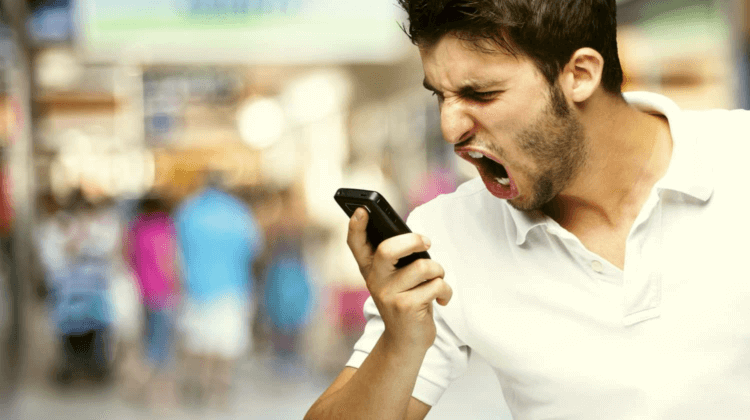
Проблема в дисплее
Иногда бывает так, что на самом деле телефон работает, но поломался дисплей (например, отошел один из шлейфов). В этом случае смартфон сохраняет полную работоспособность. Как это проверить? Очень просто. Так как мы не знаем, включен наш смартфон сейчас или нет, нам нужно надолго зажать кнопку питания. Если смартфон был включен, то он выключится. Подождите пару минут и снова нажмите кнопку питания. Вы должны почувствовать вибрацию и услышать звук запуска Android. Ну а еще на телефон можно позвонить. Это, пожалуй, самый простой вариант.
Также можно попробовать подключить гаджет к компьютеру и если ваш ПК его определит, то проблема практически на 100% заключается в дисплее. В этом случае спасет только обращение в сервисный центр.
Смартфон упал или вы его намочили
Это одна из самых распространенных причин, по которой телефон не включается. Если вы недавно уронили свой телефон или он намок, то проблемы могут возникнуть далеко не сразу. Иногда вы можете даже не заметить того, что намочили телефон. Например, вы положили его на мокрый стол и вода попала в разъем питания.
Попытка включить мокрый телефон слишком рано может привести к короткому замыканию и мы однажды уже рассказывали вам, что делать, если ваш смартфон промок. Рекомендуем ознакомиться с этой статьей. Ну а после падения могут отсоединиться какие-то внутренние компоненты. В этом случае также доверить спасение гаджета лучше профессионалам.
Перед поломкой смартфон «вел себя странно»
Если вы начали замечать некоторые странности, такие как сбои, перезагрузки без причины, зависания или другие вещи, которые не должны происходить, у вас может быть просто проблема с программным обеспечением. Одна из самых частых причин называется «bootloop». В этом случае смартфон запускается до момента появления логотипа, но вот дальше дело не идет. Такое бывает либо из-за программного сбоя, либо если вы недавно обновили Android и что-то пошло не так.
Для того, чтобы справиться с этой проблемой, вам нужно произвести сброс до заводских настроек. В этом случае вы потеряете часть данных, но лучше уж так, чем остаться вообще без телефона. К тому же, если у вас включена опция синхронизации, большую часть файлов удастся восстановить. Для того, чтобы произвести сброс параметров, вам нужно войти в безопасный режим.
- Если у вас смартфон не от Samsung, то вам нужно включить смартфон и в момент появления логотипа зажать клавишу уменьшения громкости.
Если же у вас аппарат от южнокорейской компании, то вам нужно одновременно зажать кнопку включения и уменьшения громкости. - Если все сделано верно, то после полной перезагрузки вы увидите надпись «безопасный режим» в левом нижнем углу экрана.
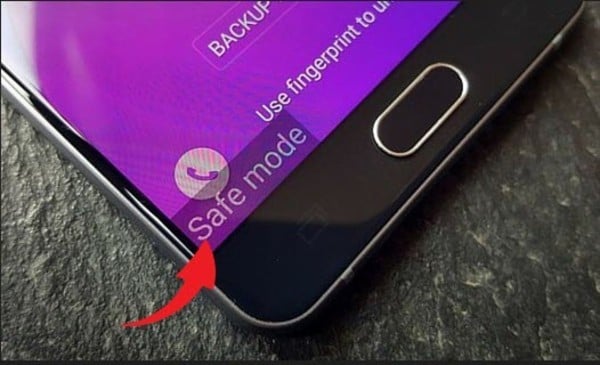
- Теперь в настройках устройства вы можете найти пункт сброса до заводских настроек.
Проблема в батарее
Еще одна довольно очевидная причина, по которой ваш телефон может не включиться, заключается в том, что аккумулятор смартфона «умер». Если крышка аккумулятора съемная, выньте ее и проверьте батарею на наличие повреждений, выпуклостей или протечек. Если же крышка не съемная, то поможет только диагностика. Однако существуют кабели, которые светятся при зарядке. Если у вас есть такой, то попробуйте его. Если кабель не засветился, проблема в батарее. Ее необходимо будет заменить.
Проблема совсем не в смартфоне
Иногда телефон не включается от того, что он попросту разрядился, а ваш кабель зарядки, зарядное устройство или даже розетка сломались. Попробуйте сменить кабель, ЗУ и розетку в различных комбинациях. Также попробуйте использовать Power Bank. Если при замене одного из компонентов смартфон «оживет», то проблема была не в нем. Просто перестаньте пользоваться сломавшейся вещью.
Обсудить эту и другие новости вы можете в нашем чате в Телеграм.
Что делать, если ваш Android-смартфон не включается — простые шаги решение проблемы
Даже самые опытные пользователи Android-устройств сталкиваются с проблемой, когда их телефон не включается. Это не означает, что каждый когда-нибудь сталкивается с такими неприятностями, однако статистика говорит, что это происходит часто. Что делать, если ваш смартфон больше не включается? У нас определенно есть ответ на этот вопрос. Мы подготовили простые шаги решения этой проблемы, и все, что от вас требуется, просто следовать им.

В данном руководстве пойдет речь об очевидных способах заставить телефон на платформе Android включиться, если он не реагирует на обычное нажатие кнопки питания. А потом мы перейдем к более сложным, но это не значит, что вам придется читать целую книгу, чтобы понять причину того, почему устройство не работает должным образом.
1. Подключите зарядное устройство
Вы удерживаете кнопку питания, но ничего не происходит? Возьмите свое зарядное устройство от телефона, который не включается, и подключите его к нему. Бывает такое, что гаджет разряжается и пользователь не замечает этого за просмотром интересных роликов в YouTube. Чтобы убедиться, что проблема не в “мертвом” аккумуляторе, оставьте телефон подключенным к ЗУ на некоторое время.

На всякий случай найдите другое зарядное устройство или проверьте свое на каком-либо другом устройстве. Возможно такое, что ЗУ вышло из строя, и хотя шансы очень небольшие, его проверка не займет много времени.
2. Перезагрузите смартфон принудительно
Есть большая вероятность того, что смартфон просто завис, поэтому его нужно перезагрузить. Так как он не реагирует на нажатия на экран, вам придется принудительно выполнять все действия. Для этого, сделайте следующее:
Нажмите кнопки “Питание” и “Громкость вниз”.
Удерживайте их нажатыми не менее 10 секунд. Экран должен засветиться, а на нем показаться логотип производителя, что говорит об успехе.
Имейте в виду, некоторые бренды используют собственное сочетание. Другим широко распространенным способом является долгое удерживание кнопки питание. Попробуйте, если не помогло.
3. Отогрейте телефон, если он замерз
В условиях российской зимы многие электронные устройства очень сильно страдают. Они так же сильно боятся низких температур, как и высоких, поэтому убедитесь, что ваш аппарат имеет комнатную температуру. Оставьте его в теплом помещении на полдня и только потом пытайтесь включить.

При больших перепадах температуры батарея может потерять весь заряд, поэтому стоит подключить зарядное устройство и дать ей подзарядиться какое-то время.
4. Не намочили ли вы телефон?
Очень часто владельцы смартфонов не замечают того, что случайно его намочили. Вы могли попасть под дождь, в карман с устройством попал снег или просто разлили на него воду, не увидев этого. На самом деле сервисные центры фиксируют такие случаи очень часто, а причина в том, что во время включения материнская плата получает короткое замыкание и “поджаривается”. Последнее происходит не всегда, попробуйте оставить телефон выключенным в теплом и сухом месте на сутки и спустя это время попробуйте включить его еще раз.

К сожалению, если этот способ не поможет, то вам придется обратиться в сервисный центр за помощью. Либо что-то сгорело, либо дисплей получил серьезные повреждения и теперь не отображает картинку. На сервисном центре проведут диагностику и скажут точную причину неполадки.
5. Проблемы с кнопкой включения
Если смартфон старый, вы пользовались им на протяжении нескольких последних лет, то вполне возможно, что проблема с кнопкой питания. Производители закладывают в нее определенный ресурс, если гаджет новый, то наверняка он просто бракованный.
В любом случае необходимо пойти в ближайший сервисный центр. Если у вас еще есть гарантия, то вы должны получить бесплатное обслуживание и ремонт, но если нет, то придется брать расходы на ремонт на себя.
Существует вероятность того, что в кнопку зашла влага, из-за чего она получила сбой и перестала работать. Таким образом устройство перестало включаться и его нужно просушить как можно скорее.
6. Сбой программного обеспечения
Не замечали ли вы странностей, как, например, вылеты, зависания, перезагрузки? Не редко читатели нашего сайта жалуются на проблемы, которые вызваны сбоями программного обеспечения. Единственным решением является замена прошивки. Большинство производителей позволяет обновить/перепрошить устройство самостоятельно.

Примите во внимание тот факт, что обычное обновление через компьютер не даст желаемого эффекта. Лучше всего стереть память гаджета и установить новое программное обеспечение с нуля. Вы можете почитать подробное руководство по тому, как прошить Galaxy-смартфон.
7. Экран светится, но телефон не включается
Когда вы нажали кнопку питания, чтобы включить телефон, его экран загорается, но дальше логотипа производителя ничего не идет, тогда это то, что называется бутлупом (bootloop). Скорее всего, устройство получило новую версию прошивки, но в процессе обновления случилась ошибка. В таком случае помогает очистка кэшированных данных через программу восстановления (recovery).
Для запуска recovery, необходимо убедиться, что устройство выключено. Затем нажать одно из существующих сочетаний клавиш, в зависимости от того, какое подходит для вашей модели смартфона:
- Питание и Громкость вниз
- Питание и Громкость вверх
- Питание и Громкость вверх + вниз
- Питание и Громкость вниз + “Домой”
Когда запустится программа восстановления, выберите пункт “Wipe Cache” и перезагрузите телефон. Так вы очистите кэшированные данные, но если это не поможет, тогда сделайте “Wipe Data/Factory Reset”. Примите во внимание то, что в этом случае удалится все, что хранится в памяти телефона, включая контакты, фотографии, приложения и так далее.
8. Аккумулятор вышел из строя
Автономный источник питания смартфонов выходит из строя как на новых смартфонах, так и на тех, что были в использовании длительный период времени. Конечно, современные решения дольше сохраняют емкость, но по-прежнему чувствительны к перепадам температуры, что часто случается в наших условиях. Вы могли ускорить потерю емкости аккумулятора, играя в игры каждый день.

Если модель вашего телефона имеет съемную заднюю крышку, тогда вытащите батарею и посмотрите визуально, не вздулась ли она. Также можете проверить ее на механические повреждения, поскольку это тоже может стать причиной выхода источника из строя. Если вы заметили какие-то изъяны, тогда вы легко можете заказать новую батареи в интернете и заменить ее самостоятельно.
В случае, если снять аккумулятор нет никакой возможности, тогда нужно пойти в ближайший сервисный центр и обратиться там за помощью.
9. Выполните сброс цикла работы батареи
Вероятно, аккумулятор получил сбой по какой-то неизвестной причине, из-за чего сработала защита и телефон перестал получать энергию, необходимую для работы. В таком случае специалисты рекомендуют выполнить сброс цикла работы батареи, а для этого необходимо выполнить одно действие.

Если у вас съемный аккумулятор, тогда вытащите его на минут 10 и поставьте обратно. Если он несъемный, тогда нажмите и удерживайте кнопку питания на протяжении 10-30 секунд.
Почему не включается телефон и как заставить его работать
Утро начинается не с кофе. И даже не с кнопки будильника. Оно начинается с любимого смартфона. И вряд ли это утро покажется добрым, если вместо сообщений от друзей и новостей в социальных сетях телефон «поприветствует» вас чернотой экрана.
Итак, смартфон отключился и больше не запускается. Разберемся, почему это могло произойти и что делать, чтобы он заработал.
- Почему телефон не хочет включаться
- Проблемы, связанные с питанием
- Не включайте! Опасно!
- Батарея разрядилась
- Батарея переразрядилась
- Батарея вышла из строя
- Батарея не подключена
- Батарея не подходит телефону
- Неполадки подключаемых устройств
- Аппаратные неисправности телефона
- Какие признаки указывают на аппаратную неисправность телефона
- Неполадки программного характера (Android)
Почему телефон не хочет включаться
Для простоты понимания разделим все возможные причины на три группы:
- Связанные с источником питания.
- Связанные с неполадками оборудования.
- Связанные с ошибками программного обеспечения.
Первая группа причин самая распространенная. К ним относятся:
- Неисправность зарядного устройства и кабеля, который используется при зарядке.
- Износ и неисправность аккумуляторной батареи (АКБ).
- Падение напряжения аккумулятора ниже порога, при котором срабатывает встроенная система защиты от переразрядки. Система защиты блокирует не только дальнейший разряд батареи, но возможность ее зарядки.
- Несовместимость аккумулятора и смартфона (если первый был заменен).
- Аккумулятор не подключен (нет контакта между ним и телефоном).
- Отсутствие контакта в разъеме при подсоединении телефона к зарядному устройству.

Ко второй группе причин, по которым не включается телефон, отнесем все виды неисправностей его аппаратной начинки: от отлома USB-гнезда и кнопки включения до выхода из строя элементов платы.
Сюда же отнесем неполадки подключаемых устройств – SIM-карт, microSD и остального, что может быть подсоединено к аппарату извне.
Третья группа причин – в лучшем случае сбой, а в худшем – необратимое повреждение операционной системы (прошивки). К последнему часто приводят «хакерские» действия пользователя, например, попытка разблокировать телефон от региональных ограничений или привязки к оператору по инструкциям из Интернета.
Причинами слёта прошивки также бывает некорректная установка обновлений, работа приложений на устройствах с root и вредоносное ПО.
Проблемы, связанные с питанием
Не включайте! Опасно!
Поиски источника неполадки следует начинать с припоминания предшествующих событий. Если смартфон перестал включаться после того как побывал в воде или упал с большой высоты, самое правильное – не пытаться его включать, а тем более подсоединять к источнику питания.

Вода, электричество и электронное устройство плохо уживаются вместе, и попытки их «подружить» оборачиваются дружбой первого и второго против третьего. Единственное, что следует сделать в такой ситуации, – по возможности извлечь из аппарата батарею и отнести его в сервис.
Если телефон перестал включаться после падения, удара или раздавливания (например, на него кто-то сел), то прежде чем нажимать на кнопки и пытаться его зарядить, важно удостовериться в целостности АКБ. Использование, а особенно подключение к источнику питания смартфона с поврежденным аккумулятором может стать причиной его возгорания.
Батарея разрядилась
Смартфоны и простые мобильники, в отличие от ноутбуков, питаются только от батареи. Использовать энергию зарядного устройства напрямую они не могут. Поэтому если телефон сел до нуля, включить его сразу после подсоединения к розетке не получится – сначала нужно дать ему немного зарядиться.
На то, что отключенный аппарат заряжается и через некоторое время будет готов запуститься, указывает заставка с изображением батареи, которая появляется на экране после нажатия кнопки питания:

Отсутствие подобной заставки говорит о том, что телефон, скорее всего, не заряжается.
Что предпринять в такой ситуации:
- Убедитесь, что зарядное устройство (ЗУ) в рабочем состоянии. Дотроньтесь до него, чтобы оценить температуру: исправный, подключенный к розетке и телефону зарядник должен быть умеренно теплым. Комнатная температура и обжигающий нагрев – отклонение от нормы.
- Подключите к зарядному устройству другой телефон. Если он также не заряжается, вероятнее всего, ЗУ вышло из строя.
- Если зарядник вашего смартфона оборудован гнездом для подключения кабеля, замените кабель заведомо исправным.
- Убедитесь в совместимости зарядного устройства и смартфона (если они куплены по отдельности). Большинство мобильных девайсов, оборудованных АКБ на 3,7-3,8 V, способны получать энергию от любого источника энергии, вырабатывающего напряжение
5 V, а совместимость зарядника и гаджета определяется конфигурацией разъемов. Однако смартфоны с аккумулятором повышенной емкости плохо совмещаются с маломощными дешевыми ЗУ. Заряд от них идет настолько медленно, что может показаться, будто его нет.

Батарея переразрядилась
Аккумуляторы телефонов, которые долго хранились разраженными до значений, близких к нулю, могут уходить в состояние глубокого переразряда, когда зарядить их обычным способом невозможно или крайне затруднительно. Причины и механизм этого процесса описаны в статье о том, что делать, если не заряжается планшет. В планшетах, как и в смартфонах, чаще всего стоят литий-ионные и литий-полимерные АКБ, поэтому описанные способы восстановления применимы и к телефонам.
Для зарядки телефонов со съемными батареями, таких, как Самсунг Галакси A2, Нокиа 2.2, Алкатель 1, BQ 5530L, Асус, в частности, ASUS ZenFone, и других, можно использовать универсальное устройство «лягушка» (charger frog).

С нижней стороны «лягушка» имеет вилку для подключения к розетке, с верхней – зажим для аккумулятора, подвижные контакты для подсоединения к его клеммам и светодиодные индикаторы (опционально). Извлеченную из телефона батарею закрепляют в зажиме так, чтобы ее плюсовой контакт соединялся с плюсовым контактом «лягушки», а минусовой – с минусовым. Затем «лягушку» подключают к электросети.
Световые индикаторы показывают правильность подключения батареи к устройству, а также информируют о ходе и окончании процесса зарядки. Режим зарядки определяет контроллер «лягушки».
Батарея вышла из строя
Нередко телефоны перестают включаться оттого, что их элемент питания потерял способность накапливать энергию, достаточную для запуска. Чаще всего это результат естественного старения АКБ, которое наступает после 500-800 циклов заряда-разряда (примерно через 3 года использования). Отработавшая свой ресурс батарея иногда даже вздувается и деформирует корпус гаджета.

Пытаться заряжать или включать телефон с вздувшимся аккумулятором так же опасно, как и с поврежденным. Единственное, что можно сделать в такой ситуации, – это заменить неисправный элемент питания новым.
Другие причины порчи батареи, которые приводят к невключению телефона:
- частый или сильный разовый перегрев АКБ, эксплуатация при больших перепадах температуры внешней среды;
- длительное (от нескольких месяцев) хранение без подзарядки;
- хранение с замкнутыми клеммами;
- использование низкокачественного или неисправного зарядного устройства;
- частое доведение до полного разряда;
- заводской брак.
Батарея не подключена
Определить отсутствие в телефоне съемного аккумулятора обычно труда не составляет: достаточно взвесить аппарат на ладони (без батареи он ощутимо легче, чем с ней) или снять крышку.
Несъемная АКБ, припаянная к контактам или подсоединенная к внутреннему разъему на плате, тоже может оказаться отключенной, например, после разборки или механического воздействия на аппарат.
Телефон с отключенной батареей не будет ни включаться, ни заряжаться. Подтвердить или опровергнуть эту версию поможет только разборка.

Батарея не подходит телефону
Аккумулятор, купленный на замену заводскому, может не подходить телефону по размеру, расположению контактов или мощности. Причем такое бывает даже с АКБ, предназначенными именно для той модели аппарата, в который установлены.
Если новая батарея всего на полмиллиметра короче «родной», она может не доставать до контактов телефона, что не всегда заметно на глаз.
Кроме того, телефонный аккумулятор, купленный на известных китайских маркетплейсах, может оказаться перемаркированным, то есть предназначаться для другой модели гаджета или номинально иметь более высокие характеристики, чем есть на самом деле.
Обойтись без замены неподходящего аккумулятора возможно только в случае, если единственное несоответствие – размер новой батареи, который отличается от должного в меньшую сторону. Достаточно зафиксировать АКБ в нужном положении с помощью двустороннего скотча – и телефон заработает.
Неполадки подключаемых устройств
Причиной невозможности включить смартфон может быть и любое неисправное оборудование, подсоединенное к его внешним контактам: SIM-карта, карта памяти, флешка и прочее. Для проверки этой версии достаточно отключить и извлечь из аппарата все сторонние устройства.
После этого осмотрите отсоединенные девайсы и контакты их гнезд на наличие пятен, потемнений, размытия надписей и других артефактов: виновником выхода их из строя (а вместе с ними и телефона) может быть вода.

Аппаратные неисправности телефона
Видов неисправностей аппаратной начинки, которые приводят к невключению смартфонов, немало. Основная масса поломок приходится на третий и более поздние годы использования гаджетов как следствие естественного износа и не слишком аккуратного обращения.
От частых интенсивных нажатий из строя выходят кнопки включения/выключения.
От применения силы при подсоединении кабеля может сломаться USB-гнездо.
Трещины корпуса приводят к попаданию в аппарат воды, например, если телефон лежал в кармане вместе с мокрыми перчатками.
Во внезапном отказе без явных причин в течение первого года после покупки иногда виновен заводской брак.

Может ли телефон не включиться, если он перегрелся? Это зависит от причины перегрева. Разовый перегрев из-за интенсивной нагрузки, например, во время игры, скорее всего, не скажется на дальнейшей работе телефона, достаточно дать ему остыть. А регулярный из-за неправильного хранения, к примеру, возле отопительных приборов или эксплуатации при сильной жаре – очень даже скажется, особенно на аккумуляторе.
Смартфон может перегреваться из-за нагрузки, на которую не рассчитан, из-за особенностей конструкции и недостаточного теплоотвода. Некоторые аппараты перегреваются и какое-то время после этого не включаются даже из-за плотного чехла. Задняя металлическая крышка служит им радиатором процессора, а чехол препятствует ее охлаждению.
Перегрев также может быть не причиной, а одним из проявлений неисправности устройства. Его последствия зависят от того, что именно выходит из строя.
Какие признаки указывают на аппаратную неисправность телефона
Если до того, как телефон перестал включаться, имело место что-то из перечисленного ниже, то, вероятнее всего, проблема связана с неполадками железа:
- Аппарат запускался только после многократного нажатия кнопки питания, при давлении на нее с усилием или в определенном положении.
- Телефон выключался, зависал или перезагружался в процессе запуска операционной системы при нормальном уровне заряда батареи. При аппаратной неисправности такая картина может возникать время от времени, чередуясь с периодами нормальной загрузки. При повреждении загрузчика или файлов операционной системы, которое тоже может давать подобную «клинику», этот симптом будет постоянным.
- Телефон намертво зависал или выключался в разное время без связи с работой определенных приложений. Или при интенсивной нагрузке.
- Наблюдались спонтанные перезагрузки, не связанные с конкретным приложением или действиями пользователя.
- Перестали устанавливаться и открываться программы, копироваться файлы, сохраняться данные.
- Часть хранимых на телефоне файлов и установленных программ без какой-либо связи между собой оказалась поврежденной.
- Аппарат перестал определять подключаемые устройства, использовать функции мобильной связи, Wi-Fi, Bluetooth и т. д.
- Присутствовало любое отклонение от нормальной работы экрана и тачскрина – чернота, артефакты, искажение цвета, мерцание, неравномерная подсветка, отсутствие реакции на касание, фантомные нажатия и прочее.

Иногда владельцы смартфонов принимают за невключение телефона неисправность дисплея. Отличить одно от другого можно по следующим признакам:
Девайс, который не включается:
- никак не реагирует на нажатие кнопки питания;
- невозможно запустить ни в безопасном режиме, ни в recovery;
- после предполагаемого включения не нагревается, корпус и экран имеют температуру окружающей среды;
- часто не заряжается.
Смартфон с нерабочим экраном:
- при нажатии кнопки питания проигрывает звук загрузки Андроид;
- светит индикаторами (не всегда);
- после предполагаемого включения теплеет;
- обычно заряжается.
Неполадки программного характера (Android)
Сбои программного обеспечения, приводящие к невозможности включить телефон, редко возникают спонтанно. Обычно их происхождение рукотворно, и пользователь знает, какие именно действия привели к неполадке.
Повреждение загрузчика и других компонентов прошивки проявляется в разных формах:
- полный «кирпич» без каких-либо намеков на работоспособность;
- почти «кирпич» или «полукирпич» – экран потух, но аппарат подает минимальные признаки жизни – вибрирует, мигает или светит индикаторами, иногда загружается до заставки;
- почти норма – телефон нормально грузится, но не работают отдельные функции. Это хоть и не наш случай, но для его решения используют те же методы, что и для остальных.
Универсальных способов вернуть девайс в рабочее состояние, увы, не существует. Каждая ситуация решается по-своему, если вообще решается, а методы восстановления зависят от разновидности сбоя и модели аппарата.
В наиболее простых случаях, когда телефон не превратился в полный «кирпич», восстановить нормальный запуск удается откатом к резервной копии, аппаратным сбросом (hard reset) или перепрошивкой через режим Recovery.
Если сбой произошел после неудачного обновления, и вы предварительно создали бэкап системы, сделайте следующее:
- Установите в телефон карту памяти с резервной копией.
- Войдите в меню Recovery любым способом, который поддерживает ваш аппарат, – нажатием кнопок на самом телефоне или через приложение на компьютере.
- Выберите пункт меню с упоминанием SD Card. Его формулировка может отличаться от показанной на скриншоте ниже, например «Install zip from sdcard».

Если нет бэкапа, можно использовать файл прошивки.
Чтобы сделать аппаратный сброс, выберите в меню восстановления пункт «Wipe data / Factory reset». В случае успеха телефон вернется к состоянию как после покупки. Однако если экран не включается, выполить откат и hard reset не получится.
«Полукирпич» после неудачной прошивки часто удается вернуть к жизни восстановлением слетевшего предзагрузчика (preloader), что несложно сделать в домашних условиях при помощи компьютера и сервисного софта. Инструкцию, программы и сам preloader для вашего устройства можно найти в сети.
Наиболее тяжелые случаи, когда телефон не только не подает признаков работоспособности, но и не определяется программами на ПК, решают в сервисных центрах. После экспериментов с неподдерживаемыми прошивками это может сильно ударить по карману.

 retro34.ru
retro34.ru